MT4电脑端成交量显示
●交易品种图表-右键菜单
1、在图表窗口中,右键单击所选图表任意位置

2、调出右键菜单中直接点击“成交量”
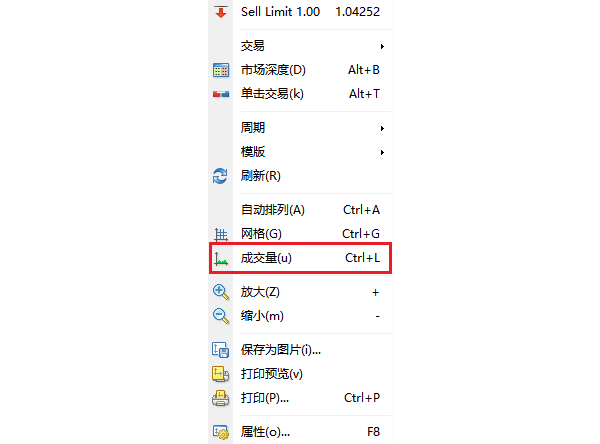
●主菜单栏图表-成交量
1、点击页面左上方“图表”菜单

2、展开菜单中,点击“成交量”
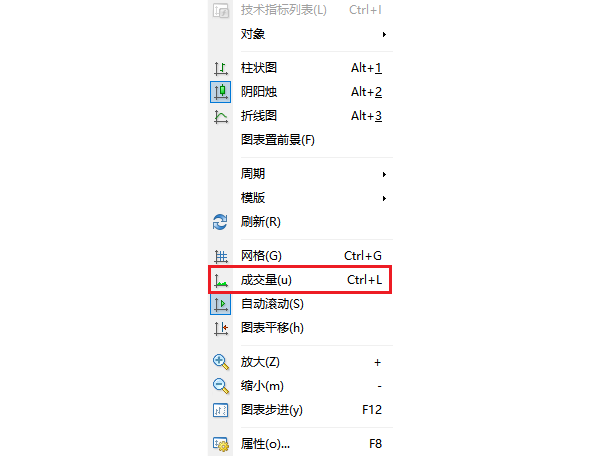
●图表属性-常用窗口
首先通过交易品种图表或页面主菜单栏打开图表属性窗口
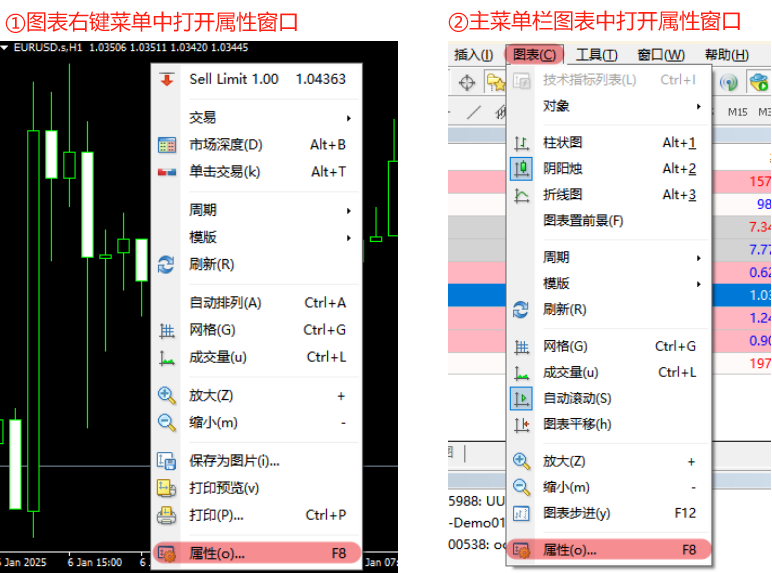
1、打开的属性窗口中点击“常用”
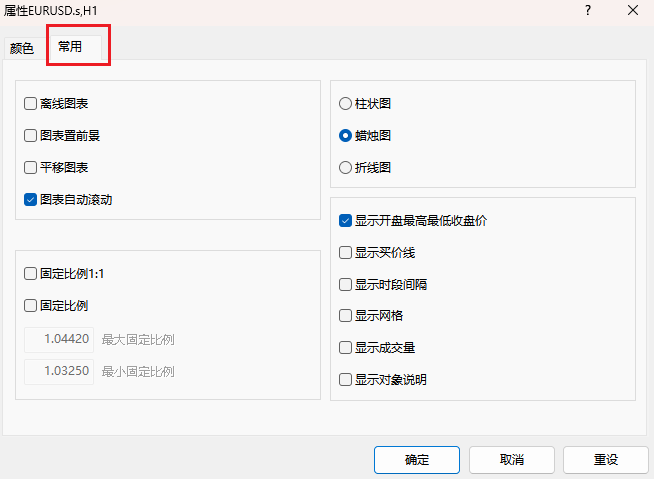
2、在常用页面勾选“显示成交量”,完成后点击“确定”
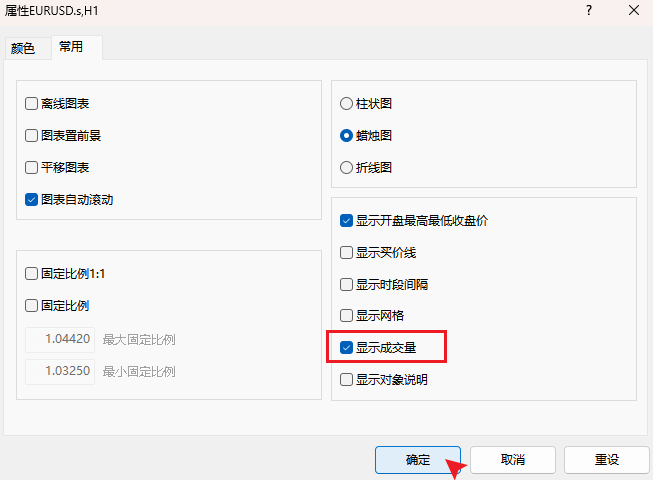
*您可以根据需求选择以上任意一种方法,即可成功调取成交量
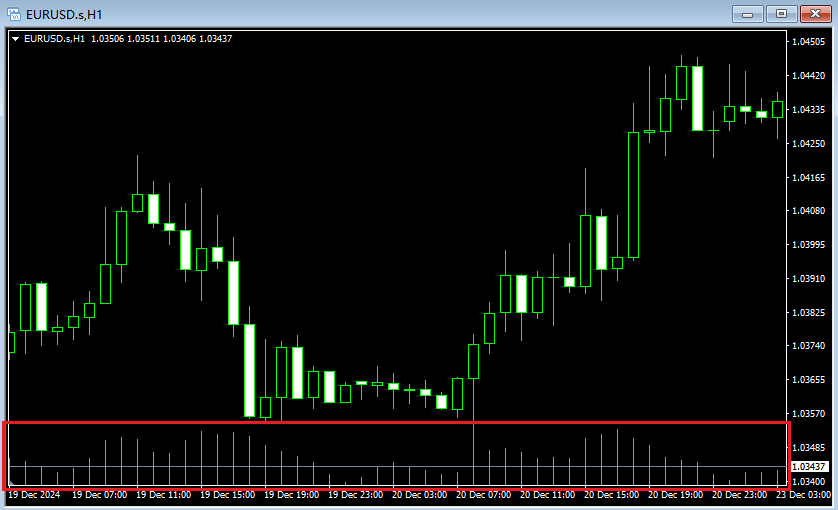
MT4电脑端成交量设置
●自带成交量显示设置
成功调取成交量显示后,交易者可以继续通过图表属性窗口设置成交量的显示颜色,但无法更改其显示样式。(图表属性窗口打开:图表窗口右键菜单/主菜单栏图表)
1、确认属性窗口位于“颜色”调整页面
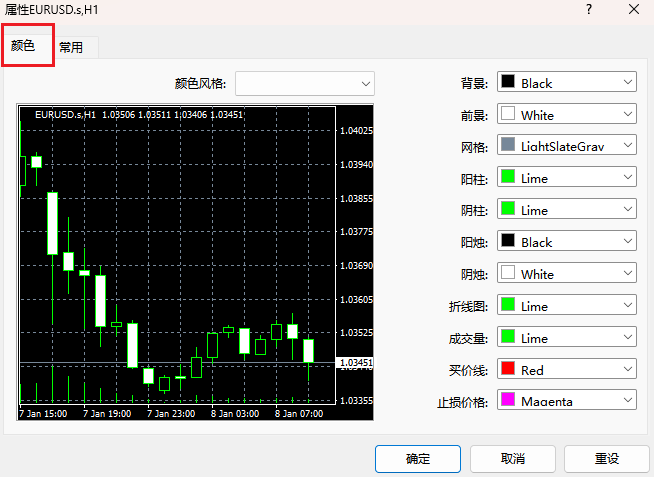
2、右侧项目列表中找到“成交量”,点击选框向下标识展开颜色设置
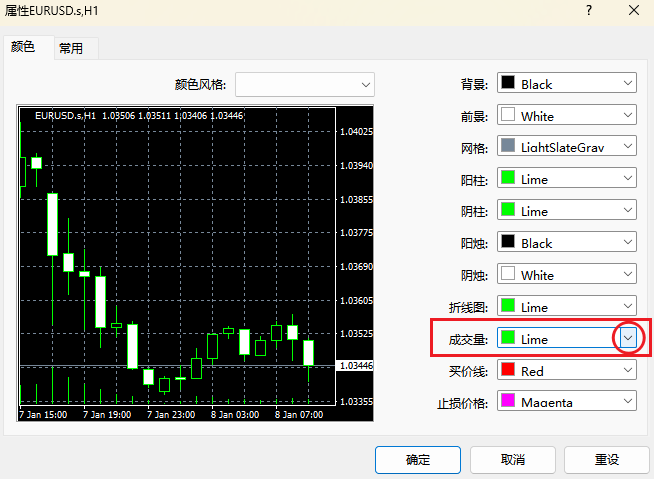
①色盘中直接选择显示颜色
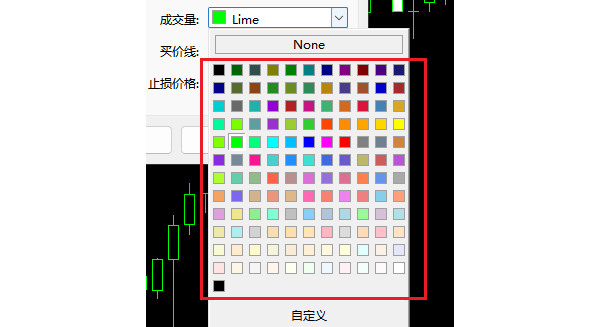
②自定义调整显示颜色
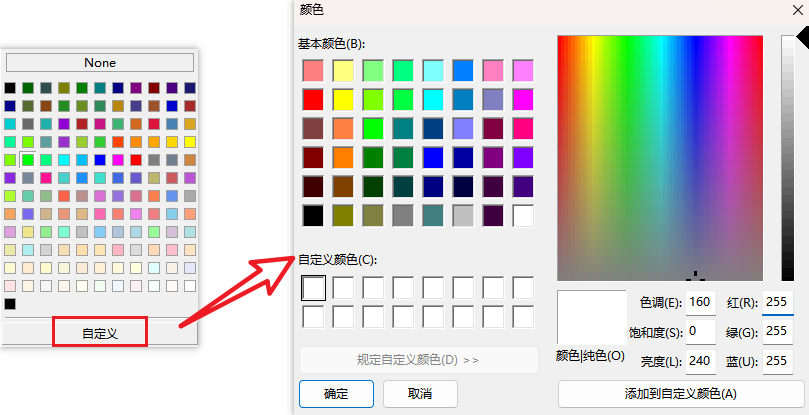
3、颜色设置完成后点击“确定”
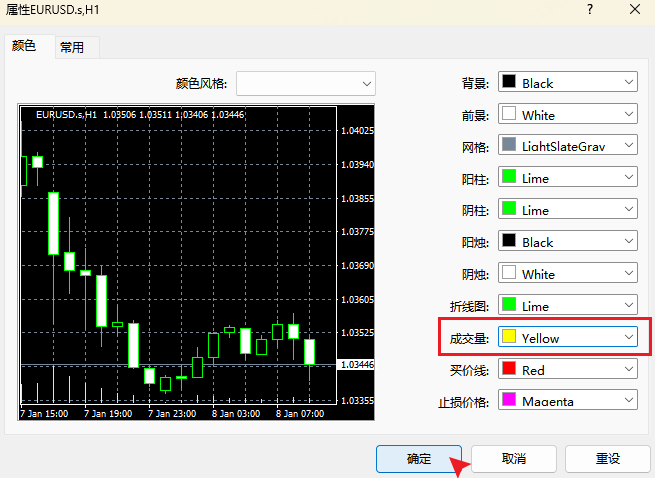
4、返回图表窗口查看,成交量显示色设置完成
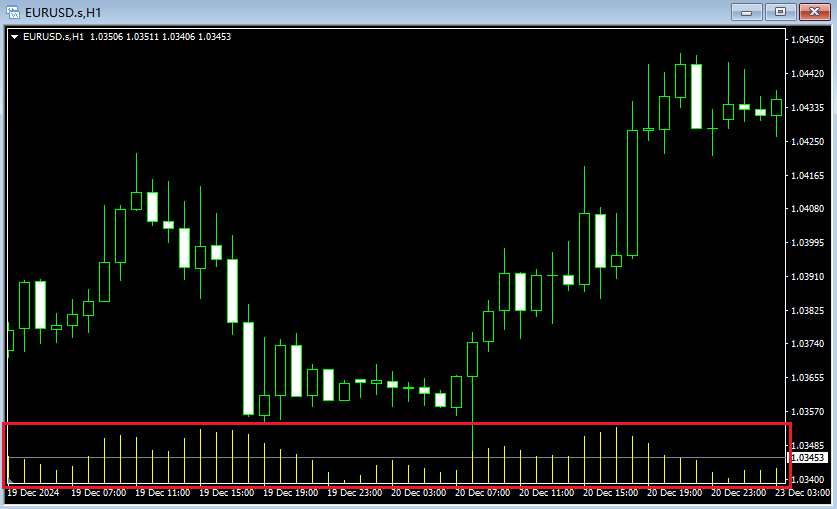
!如果交易者调整了MT4图表自带的成交量颜色后,仍觉得显示效果不够明显,或者希望更准确地显示成交量,可以选择直接添加“成交量-Volumes”技术指标达到目的。
●添加成交量技术指标
1、点击主菜单栏“插入”,按图示路径查找指标并点击
(插入→技术指标→成交量→Volumes)
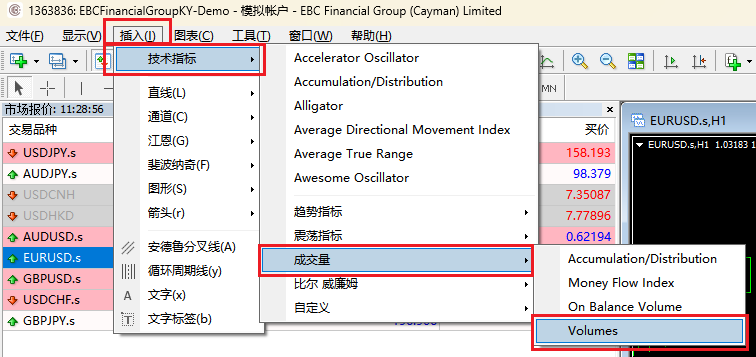
2、打开指标添加窗口,按需设置后点击“确定”
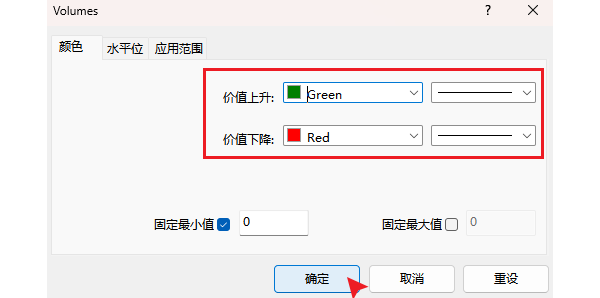
3、Volumes成交量技术指标即可成功添加到图表
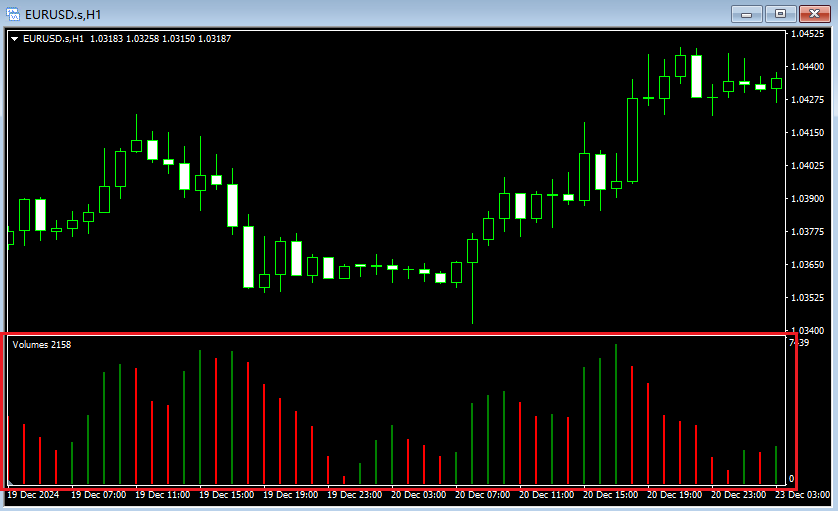
通过本文的介绍,您已经掌握了在MT4电脑端调出成交量显示并调整其设置的方法。选择合适的成交量应用方式,能够让成交量数据显示更加突出,使您在分析图表时能够快速识别重要的价格波动与交易量变化。








